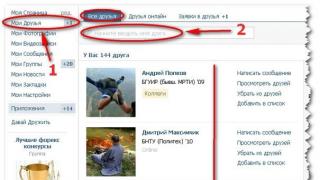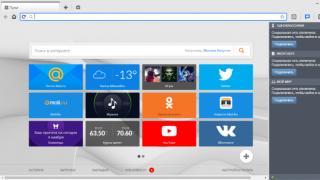Astăzi este cel mai faimos mesager mobil din lume, ceea ce este confirmat de numărul total de utilizatori - aproximativ 800 de milioane.
Cartela SIM pentru lucrul cu WhatsApp
Pentru a utiliza messenger, va trebui să plătiți WhatSim anual, care este de 11,60 USD. Gama cartelei SIM se extinde în 150 de țări din întreaga lume, unde poate fi folosită pentru a vă conecta la 400 de operatori. Acest lucru este deosebit de convenabil pentru persoanele care folosesc roaming, deoarece aproape întotdeauna puteți rămâne în contact cu cei dragi.
Salvarea datelor importante
Backup-ul și restaurarea istoricului se realizează folosind o funcție încorporată sub formă de backup. Recuperarea datelor poate fi, de asemenea, efectuată dacă este necesar. Funcții similare sunt disponibile pentru versiunile Android și iOS. În cazul unui iPhone, iCloud trebuie să fie activat.
Notificări push
Opțiunea sub formă de notificări Push este disponibilă pentru proprietarii de dispozitive iOS. Dacă aveți un jailbreak, puteți seta o modificare specială OnlineNotify, care va fi declanșată de fiecare dată când este introdus un mesaj sau un contact intră în rețea.
Apeluri prin WhatsApp
Echipa WhatsApp a lucrat de mult timp la introducerea VoIP. Dezvoltarea oferă suport pentru comunicarea vocală. Astăzi, această funcție a început să funcționeze și să încânte utilizatorii cu o calitate excelentă a sunetului. Acum puteți efectua apeluri atât de pe smartphone-uri Android, cât și de pe iPhone.

Aplicația nativă WhatsMac
Disponibil pentru toți proprietarii de Mac care doresc să profite de toate funcțiile disponibile, cum ar fi clientul web WhatsApp. La fel ca și proprietarii de Blackberry 10, Windows Phone și Android, posesorii de Mac vor putea profita din plin de aplicație. Pentru ca dezvoltarea să aibă efect pe iPhone, trebuie să aveți un jailbreak. În acest caz, este instalată modificarea descrisă anterior.
Desktop cu notificări WhatsApp
WAToolkkit este un plugin special conceput pentru a fi instalat în browserul Chrome. Cu ajutorul acestuia, mesajele primite în clientul web vor deveni „atribute” desktop-ului. Dacă browserul este închis, notificările vor fi în continuare afișate.
Blocarea Android și WhatsApp
Messenger and Chat Lock este o aplicație specială concepută pentru Android, care este destinată tuturor celor care doresc să-și blocheze corespondența nu doar pe WhatsApp, ci și pe foarte vizitatul Facebook. Pentru aceasta se va folosi un cod PIN, pe care este indicat să nu-l uitați mai târziu.
iPhone și răspunsuri rapide
După cum știți, Apple are o aplicație standard „Mesaje”, care are o funcție numită „Răspunsuri rapide”. Utilizatorii și-au dat seama cum să-l facă să funcționeze nu numai în iOS 8, ci și cu WhatsApp messenger. Pentru a realiza acest lucru, trebuie doar să obțineți tweak-ul Nuntius și jailbreak.
Client web WhatsApp
Pentru o comunicare convenabilă prin intermediul unui computer, messengerul oferă un client web special. Această dezvoltare oficială conține toate funcțiile necesare disponibile în aplicația mobilă. Singurul lucru este că dezvoltarea nu funcționează pe toate sistemele de operare, doar pe cele mai comune - Blackberry 10, Windows Phone și Android. În ceea ce privește iPhone, jailbreaking-ul poate ajuta aici.

iPhone și widget-ul Contacte favorite
Există o astfel de dezvoltare precum Shortcut for WhatsApp Plus, care oferă posibilitatea de a adăuga link-uri către contactele de la mesagerie, pentru care este folosit Centrul de notificare iOS. Pentru proprietarii de Android, trebuie doar să atingeți lung fereastra de conversație, apoi să efectuați acțiunea necesară - „Adăugați un link la conversație”. Ca urmare, linkul necesar va apărea pe ecranul dispozitivului, direcționat către un anumit contact preluat de pe WhatsApp.
Tablete combinate cu WhatsApp
Dintre numeroasele interogări de căutare, „WhatsApp pe tablete” este printre cele mai frecvente întrebări. Dacă proprietarii unui iPad și iPod touch citesc acest articol, atunci există într-adevăr o oportunitate reală de a lansa WhatsApp fără a utiliza jailbreak. Proprietarii de tablete cu sistem de operare Android vor trebui să lucreze puțin în ceea ce privește căutarea și descărcarea independentă a fișierului executabil WhatsApp. Acest lucru se datorează faptului că nu puteți găsi ceea ce căutați în rezultatele căutării Google Play. Dacă descărcarea a avut succes, atunci puteți merge la Setări standard și submeniul Securitate și puteți bifa caseta de lângă Surse necunoscute. După aceasta, aplicația pornește și va trebui să introduceți un număr pentru a primi un cod de verificare. Dacă codul este introdus corect, WhatsApp pornește fără probleme.
Agenda telefonică și sincronizarea fotografiilor contactelor WhatsApp
AvatarSync este o dezvoltare specială care vă permite să sincronizați fotografiile contactelor de la mesageria mobilă cu agenda telefonică aflată pe iPhone. Disponibil pentru utilizatorii iOS. Dacă aveți sistemul de operare Android, este mai bine să utilizați Google Play, care oferă un număr foarte mare de aplicații. Cele mai populare astăzi sunt Contact Photo Sync, precum și Sync.me.
Dezactivarea stării numite „A fost online”
Messengerul are inițial permisiunea încorporată pentru a arăta ultima prezență online a utilizatorului. Dacă această setare nu ți se potrivește, atunci poate fi schimbată, care a devenit disponibilă pentru aplicațiile speciale concepute pentru iOS, precum și pentru Android. În primul rând, WhatsApp se lansează și apoi trebuie să urmați tranziția ulterioară: de la Setări la Cont și Confidențialitate, unde selectați subelementul Was(es). În cele din urmă, Nimeni nu este selectat din lista care apare.

WhatsApp și schimbarea numărului
Dacă nu doriți să pierdeți istoricul existent al mesajelor primite și trimise, precum și alte date, după ce vă schimbați numărul, atunci există instrucțiuni simple după instalarea unei noi carduri SIM. Posesorii de iPhone trebuie să lanseze aplicația mobilă și să meargă la Setări. Apoi accesați Profil, unde ar trebui să găsiți Schimbați numărul. Vor fi afișate două câmpuri, unde vechiul număr de telefon este introdus într-unul, iar cel nou în celălalt. Apăsați Terminat.
Posesorii de Android ar trebui, de asemenea, să meargă din Meniu la Setări, unde va fi selectat Profil și apoi Schimbați numărul. În mod similar, vor fi afișate două câmpuri, unde, ca și în primul caz, sunt introduse numere de telefon - vechi și noi. Confirmarea acțiunilor - Terminat.
Personalizare WhatsApp
Este foarte posibil să personalizați un messenger mobil pentru a se potrivi nevoilor dvs., pentru care există diverse aplicații terțe. De exemplu, Cydia oferă WhatsApp+ pentru descărcare, una dintre cele mai populare dezvoltări de astăzi. Dar și aici există și excepții. Aceiași proprietari de Android nu pot folosi WhatsApp+, deoarece acest lucru nu este permis de WhatsApp în sine. Singurul lucru disponibil utilizatorilor de telefoane Google este înlocuirea imaginii de pe fundal, pentru care în versiunea oficială a aplicației trebuie să activați valoarea corespunzătoare în setările curente.
WhatsApp pe diverse sisteme de operare
Puțini oameni vor refuza să folosească messengerul nu numai de la distanță, ci și pe Windows sau OS X folosind Android. În acest scop, a fost dezvoltat ARC Welder - o extensie specială instalată pe Google Chrome, care vă va ajuta să lansați WhatsApp pe un computer desktop fără probleme.
Dezactivarea salvării automate a imaginilor primite în biblioteca foto
Nu tuturor le place funcția implicită, așa că proprietarii iOS pot rezolva problema salvării automate a imaginilor primite în albumul corespunzător, după cum urmează. După lansarea WhatsApp, se deschide Setări, unde trebuie să accesați așa-numitele Setări Chat. Apoi, debifați caseta de lângă Salvați fișierele primite.
Utilizatorii Android sunt rugați să urmeze acești pași. Smartphone-ul este conectat la un computer desktop, după care există un folder numit WhatsApp Images. Pentru a-l găsi, trebuie să treceți secvenţial de la sdcard, WhatsApp la Media. Aici trebuie să puneți un punct în fața numelui folderului specificat anterior, se va dovedi.” Imagini WhatsApp”. Un punct special adăugat va face folderul „invizibil” în galeria foto.

iOS și trimiterea de imagini fotografice
În funcție de capabilitățile WhatsApp, un mesaj poate conține un număr limitat de imagini - nu mai mult de o duzină. În unele cazuri, această instalare este destul de enervantă, motiv pentru care WhatsApp Unlimited Media a fost dezvoltat pentru iPhone. Îl poți folosi după jailbreaking.
Aplicația Voice for WhatsApp este dezvoltată pentru Android și este prezentată sub forma unei modificări. Când este activat, mesajele primite sunt reproduse prin citirea vocală. O caracteristică suplimentară a utilitarului de modificare este suportul pentru comenzi vocale.
20 de sfaturi pentru utilizatorii WhatsApp
WhatsApp Messenger a adunat deja peste un miliard de fani din întreaga lume. Și toate acestea datorită funcționalității deosebite a aplicației și ușurinței în utilizare.
Dar, în același timp, mulți utilizatori nu cunosc unele funcții utile, dar nu evidente. Aceste trucuri ajută la simplificarea utilizării și oferă setări avansate de mesagerie pentru o comunicare confortabilă.
5 caracteristici Android ascunse
Ștergerea fișierelor media din galerie și oprirea afișajului
Pentru a îmbunătăți performanța smartphone-ului și a aplicației WhatsApp, este recomandat să ștergeți în mod regulat stocarea fișierelor din aplicație pentru a ascunde fotografiile și informațiile inutile din galerie, puteți interzice afișarea fișierelor media salvate în messenger. Puteți face acest lucru după cum urmează:
- Lansați messengerul.
- Deschideți meniul și apelați elementul „Setări”.
- Accesați secțiunea „Chat-uri”.
- Dezactivați afișarea fișierelor foto și video debifând „Afișați fișierele media în galerie”.
- Ieși înapoi la Setări.
- Accesați secțiunea Date și stocare.
- Faceți clic pe „Stocare”.
- Selectați un chat pentru a șterge.
- Tastați butonul „Gestionați mesajele”.
- Utilizați casetele de selectare pentru a selecta ceea ce trebuie șters pentru a șterge memoria.
- Activați opțiunea „Ștergeți mesajele (dimensiune)”.
- Confirmați acțiunea.
Contacte pe ecranul de start
Pentru a organiza accesul rapid la cei cu care comunicați foarte des, puteți adăuga un contact pe ecranul principal al smartphone-ului dvs., după cum urmează:
- Lansați messengerul.
- Activați fila „Chat”.
- Glisați vizual și găsiți contactul pe care doriți să îl accesați rapid din ecranul de pornire.
- Chat întârziat cu acest contact.
- În meniul care apare în partea de sus, faceți clic pe pictograma cu trei puncte verticale pentru a deschide un meniu suplimentar.
- Faceți clic pentru a selecta opțiunea „Adăugați pictograma de chat pe ecran”.
- Selectați o opțiune de plasare: manual sau „Adăugați automat”.
Dezactivează notificările
Pentru ușurință în utilizare, aplicația are o funcție de dezactivare a notificărilor pentru un chat sau mai multe, astfel încât sunetul la sosirea unui mesaj să nu vă deranjeze sau să vă pună într-o poziție incomodă. Puteți rula opțiunea după cum urmează:
- Deschide messenger.
- Activați fila „Chat-uri”.
- Faceți clic întârziat pe chat pentru a dezactiva notificările.
- Faceți clic pe butonul cu pictograma unui difuzor tăiat.
- Setați o perioadă de timp în care nu doriți să primiți notificări. Conform standardului, sunt oferite trei variante: 8 ore (zi lucrătoare), 7 zile (săptămână lucrătoare) sau un an întreg.
Notificări individuale
Pentru contacte importante și chaturi de grup, puteți configura notificări personale după cum urmează:
- Deschide messenger.
- Faceți clic pe fila Chats pentru a naviga și a afișa toate contactele și conversațiile dvs.
- Găsiți vizual conversația pentru care doriți să vă creați propriul sistem de notificare.
- Faceți clic pe chat.
- Introdu numele persoanei de contact pentru a deschide profilul.
- În fereastra care apare, selectați „Notificări individuale”.
- Activați funcția bifând caseta de lângă opțiunea „Utilizați”.
- Restul setărilor vor deveni imediat disponibile.
- Configurați „Notificări de chat” și „Notificări de apel” după cum doriți.
Schimbarea stărilor de activitate
- Deschide WhatsApp.
- Accesați „Setări” din meniul aplicației.
- Faceți clic pe profilul dvs.
- În secțiunea „Detalii și număr de telefon”, primul element va fi starea activității.
- Selectați din listă:
- În legătură.
- Ocupat.
- La scoala.
- La cinema.
- La locul de muncă.
- Nivel scăzut al bateriei.
- nu pot vorbi.
- La o întâlnire.
- La sala de sport.
- eu dorm.
- Numai apeluri de urgență.
5 caracteristici ascunseIphone

Se trimite locația dvs
Geolocalizarea WhatsApp este una dintre cele mai utile opțiuni de messenger, cu ajutorul căreia utilizatorul aplicației are ocazia să spună unde se află.
Dar merită să luați în considerare că redirecționarea locației dvs. actuale în conformitate cu geolocalizarea este posibilă numai dacă îi dați acces la aceste servicii în setările dispozitivului.
Instrucțiuni pas cu pas pentru trimiterea informațiilor despre locație către WhatsApp pentru iPhone:
Acum pentru a trimite aveți nevoie de:
- Deschide WhatsApp messenger.
- Accesați fila „Chaturi”.
- Găsiți vizual dialogul dorit.
- Introduceți-l.
- În partea de jos a ferestrei de introducere a textului mesajului există o pictogramă cu o pictogramă sub forma unei agrafe gri sau un semn plus pentru atașarea elementelor media și fișierelor suplimentare.
- Selectați „Locație” din listă.
- Faceți clic pe butonul „Trimiteți locația dvs.”.
Ștergeți toate chaturile
Pentru curățarea în masă a unui smartphone sau în alte scopuri personale, dezvoltatorii au adăugat funcții pentru curățarea și ștergerea tuturor chat-urilor simultan. Pentru că pentru unii pot fi 5-10 dialoguri active, în timp ce pentru alții sunt mai mult de o sută și ștergerea lor una câte una este foarte dificilă și necesită timp.
Instrucțiuni pas cu pas pentru ștergerea tuturor chaturilor:
- Conectați-vă la messenger.
- Selectați secțiunea „Setări”.
- Accesați subsecțiunea „Chat-uri”.
- Activați funcția făcând clic pe „Ștergeți toate chaturile”.
- Faceți clic pe butonul „Șterge toate chaturile”.
- După aceasta, toate dialogurile personale vor fi șterse. Dar conversațiile de grup vor fi în continuare afișate și veți continua să participați.
Pentru a șterge toate chaturile de care aveți nevoie:
- Accesați aplicația.
- Apelați secțiunea „Setări”.
- Accesați subsecțiunea „Chat-uri”.
- Activați funcția făcând clic pe „Ștergeți toate chaturile”.
- Confirmarea acțiunii este necesară: introduceți numărul de telefon mobil din profilul dvs.
- Faceți clic pe butonul „Ștergeți toate chaturile”.
Economisiți spațiu pe telefon (dezactivați salvarea automată a fișierelor media)
În ultimul timp, chaturile de grup și personale au primit un număr mare de imagini și fișiere video inutile, care reduc performanța și ocupă memoria internă a smartphone-ului. Printre gunoiul imaginilor de pe Internet cu pisici și aforisme, devine dificil să găsești fotografii valoroase de familie și de serviciu.
Pentru utilizatorii platformei mobile iPhone, totul este implementat destul de simplu:
- Lansați Whatsapp messenger.
- Glisați în jos, găsiți și faceți clic pe pictograma roată din colț, care lansează secțiunea „Setări”.
- Deschideți subsecțiunea „Chat-uri”.
- Setați comutatorul „Salvare media” la dezactivat.
Stările mesajelor
Pentru a vedea stările prietenilor ale căror numere de telefon mobil sunt salvate în agenda de adrese de pe smartphone, accesați fila „Stare”: toate stările de contact sunt afișate acolo - trebuie să tastați pentru a deschide.
Pentru a răspunde la o stare care vă place, faceți clic pentru a activa opțiunea „Răspunde” din partea de jos a ferestrei. Această funcție este disponibilă numai în timpul vizionarii.
Pentru a vă adăuga statutul aveți nevoie de:
- Deschideți fila „Stare”.
- Alegeți una dintre cele două opțiuni:
- Camera este pentru a crea o poveste.
- Text – pentru a crea o stare obișnuită, există setări mai puțin avansate: puteți schimba doar culoarea și fontul.
- Faceți clic pe butonul „Trimite”.
Pentru a modifica setările de confidențialitate de stare:
- Deschideți secțiunea „Stare”.
- Selectați „Setări” în partea de sus a ferestrei.
- Limitați sau extindeți lista persoanelor care vă pot vedea stările în viitor.
Dacă starea trebuie schimbată, atunci nu este necesar să așteptați o zi până când cea anterioară dispare.
Pentru a șterge o stare:
- Deschideți secțiunea „Stare”.
- Selectați „Starea mea”.
- Glisați spre stânga pe stare pentru a șterge.
- Faceți clic pe opțiunea „Șterge”.
Pentru a șterge mai multe stări:
- Deschideți fila „Stare”.
- Introduceți elementul „Starea mea”.
- Faceți clic pe „Modificare”.
- Selectați stările de șterse folosind casetele de selectare.
- Faceți clic pe butonul „Șterge”.
- Deschideți secțiunea „Stare”.
- Tastați „Starea mea”.
- Faceți clic pe „Înainte”.
- Alege cine.
- Confirmați acțiunea făcând clic pe butonul „Înainte”.
Puteți trimite mai multe stări:
- Repetați primele două puncte din instrucțiunile anterioare.
- Faceți clic pe „Editați”.
- Selectați mai multe stări de trimis.
- Selectați contactele de trimis din discuțiile recente sau folosind bara de căutare.
Dezactivați notificările de la o anumită persoană (nu deranjați)
Pentru ca nimeni să nu vă deranjeze în timpul unui eveniment sau serviciu important, dar în același timp să doriți să primiți mesaje, funcția de messenger pentru populara platformă iPhone „Fără notificări” va deveni extrem de utilă.
Cum se conectează:
- Deschide WhatsApp messenger.
- Accesați fila „Chat”.
- Găsiți vizual dialogul de grup dorit.
- Derulați la stânga pentru a deschide meniul de chat.
- Faceți clic pe elementul „Mai multe” pentru a afișa o parte suplimentară a meniului.
- Activați butonul „Fără notificări”.
- Stabiliți perioada de timp în care aveți nevoie de modul liniște și liniște pentru acest chat. Ca și în cazul platformei Android, există trei perioade pentru dezactivarea alertelor sonore.
- Lăsând un anumit chat de grup pe pagina principală, vă puteți asigura că opțiunea este activată: o pictogramă cu un difuzor tăiat va apărea lângă numele conversației.
Conform celor mai recente cercetări efectuate de J’son & Partners Consulting, 50-60 de milioane de oameni folosesc mesageria în Rusia. Cel mai popular a fost Viber (61%), urmat de WhatsApp (49%). Materialul nostru educațional este despre ei.
Lifehack-uri care funcționează atât pe WhatsApp, cât și pe Viber
Ascundeți de alți utilizatori când erați în messenger și vă uitați la mesajele lor
Nu-ți place când activitatea ta în aplicații este vizibilă pentru alții? Doriți să ignorați mesajele altor persoane fără o confruntare ulterioară? Activați modul stealth.
"Whatsapp"Accesați Setări > Cont > Confidențialitate. Alegeți cine ar trebui să vă vadă ora, fotografia și starea ultimei vizite. Aici puteți dezactiva chitanțele de citire. Dar rețineți că veți înceta să mai vedeți când vă vor citi mesajele.
"Viber"În Viber, accesați Setări > Confidențialitate. Aici puteți dezactiva starea „Online” și notificările de citire a mesajelor (veți pierde și această funcție).
Chat prin mesagerie instant pe computer
Dacă utilizați foarte activ mesageria instantanee, atunci un smartphone devine adesea insuficient. Veți găsi versiunile lor desktop utile. Cu toate acestea, tastarea cu zece degete este mult mai rapidă decât cu două.
"Whatsapp"Versiunea web WhatsApp este implementată simplu și elegant: accesați web.whatsapp.com > deschideți aplicația pe smartphone > pe un iPhone accesați setări, pe un dispozitiv Android în meniu > apoi accesați WhatsApp Web > scanați codul QR.

"Viber"
Cu Viber, este mai complicat: trebuie să-i instalezi programul pe computer. Dar prin Viber Desktop, precum și din aplicație, puteți efectua apeluri audio și video.
Nu umpleți memoria dispozitivului cu fotografii și videoclipuri de la mesagerie instantanee
Nu se știe ce i-a motivat pe creatorii de mesagerie instant, dar implicit, fișierele media din chat-uri sunt salvate în fluxul foto general al smartphone-ului. Această setare ciudată este îndrăgită în special de spammerii care trimit poze cu cărți de vizită. Din fericire, este ușor să-l dezactivați.
În WhatsApp, deschideți Setări > Chat-uri și dezactivați elementul „Salvare”. Intrare. fișiere.”
În Viber, găsiți Setări> Multimedia> dezactivați „Salvare în galerie”.
Trimiteți conversații pe e-mailul dvs
În WhatsApp, chaturile sunt trimise separat. Accesați conversația dorită, atingeți numele contactului sau grupului (pe iOS) sau meniul (pe Android) și faceți clic pe „Trimite prin e-mail”. Specificați dacă doriți să redirecționați fișierele din chat.
În Viber, toate chaturile sunt trimise simultan, dar numai partea de text. Puteți găsi această funcție în Setări > Apeluri și mesaje > Trimiteți jurnalul de mesaje.
Life hack-uri doar pentru WhatsApp
Dezactivați notificările de la interlocutori și grupuri enervante
Atingeți numele contactului sau numele grupului și faceți clic pe „Nu deranja”. Alegeți o perioadă de ignorat.
Adăugați un contact important pe ecranul de pornire
Acest lucru se poate face numai pe dispozitivele Android. Accesați chat-ul dorit, apăsați butonul de meniu și selectați „Adăugați comandă rapidă”.
Vezi când interlocutorul a primit și citește mesajul
O functie usor paranoica iti permite sa vezi cand a ajuns mesajul la interlocutor si cand s-a demnit sa-l citeasca. Pe iOS, aceste informații apar dacă mutați norul dorit la stânga. Pe Android, trebuie să țineți degetul pe mesaj, apoi apăsați litera „i” din partea de sus.
Scrieți-vă
Este întotdeauna plăcut să corespondezi cu o persoană interesantă. În plus, autochat-ul poate fi folosit pentru a salva fotografii, link-uri, mesaje, note audio, adică ca notebook.
Adăugați mesaje la favorite
Dacă aveți nevoie de un mesaj în viitor, adăugați-l la favorite. Atingeți lung norul dorit, apoi atingeți steaua. Pe iOS, mesajele preferate pot fi găsite în două locuri: totul este stocat în setările generale; de la un anumit contact - în profilul său. Pe Android, mesajele etichetate sunt stocate într-un singur loc: Chat-uri > Meniu > Mesaje favorite.
Setați notificări individuale pentru contactele importante
Pentru a evidenția mesajele de la interlocutori importanți în fluxul general de notificări, setați un sunet specific pentru aceștia. În interiorul chat-ului, atingeți numele persoanei de contact și accesați „Notificări”. Alegeți sunetul mesajului preferat.
whatsapp 24 septembrie 2017 17:44
Mesagerii sunt un mijloc popular de comunicare printre proprietarii de smartphone-uri și tablete din întreaga lume. Articolul este dedicat ce este WhatsApp și cum se utilizează. Să luăm în considerare fiecare dintre punctele în ordine, pornind de la caracteristicile acestei aplicații și procedura de instalare și terminând cu configurarea acesteia.
Descrierea mesajului WhatsApp
Mulți sunt surprinși de un nume atât de memorabil pentru mesager, vag asemănător cu ceva, și încearcă să-și dea seama ce înseamnă „Whatsapp”. Fraza în sine este în consonanță cu expresia ce se întâmplă? (în traducere - ce mai faci), dar în același timp este scris diferit, cu accent pe scopul său „mobil”. Dar numele nu este tot ceea ce aplicația le poate oferi utilizatorilor săi.
Messengerul permite oamenilor să comunice la distanță, și absolut gratuit (traficul de internet, dacă este conectat printr-o rețea mobilă, se plătește conform tarifului, fără costuri suplimentare). Este posibil să efectuați corespondență, să trimiteți mesaje vocale, informații multimedia, precum și apeluri, inclusiv apeluri video. Mesajele de chat pot fi decorate cu emoticoane, geolocalizare sau explicații audio.
Dezvoltatorii pun mare accent pe securitatea aplicației lor. Implica criptare end-to-end. Aceasta este o metodă de protejare a datelor (în acest caz, orice informație trimisă sau primită), în care doar expeditorul și destinatarul pot vizualiza mesajul. Interceptarea în timpul transmisiei nu are sens, deoarece totul este criptat.
Instalarea aplicației
Totul este clar cu funcțiile messengerului și ce este WhatsApp, acum să trecem la instalarea lui. Și aceasta nu este diferită de procedura de instalare pentru alte aplicații. Doar accesați App Store sau Play Market, introduceți WhatsApp în căutare și descărcați articolul dorit.

Dacă nu există suficient spațiu pe dispozitiv, va apărea o eroare corespunzătoare. În acest caz, ștergeți datele inutile și încercați din nou.
Înregistrare
Înregistrarea în aplicație este extrem de simplă. Trebuie doar să introduceți numărul de telefon și să așteptați să sosească un SMS cu un cod PIN. Utilizatorii celor mai recente versiuni de smartphone-uri și tablete Android pot activa funcția de interceptare a informațiilor despre mesaje (o notificare despre aceasta va veni automat, dacă o astfel de caracteristică este furnizată de sistem). Atunci nu va trebui să introduceți combinația secretă, aceasta va fi copiată automat în câmpul corespunzător.
Setări
Când aplicația este instalată pe dispozitiv și a fost înregistrat un cont, puteți continua cu utilizarea messengerului. Puteți îmbunătăți confortul acestui proces personalizându-l.
Accesați meniul de setări din orice ecran de aplicație. Primul element de configurare pentru majoritatea utilizatorilor sunt notificările. Deschideți fila corespunzătoare și setați opțiunile de notificare în funcție de preferințele dvs. De asemenea, puteți dezactiva sunetele direct dintr-un anumit dialog sau grup, lăsând restul neschimbat. 
Atunci ar trebui să activați backupul. Este valabil atât pentru iPhone, cât și pentru Android. Dar în primul caz, datele sunt încărcate pe iCloud, în al doilea - pe Google Drive. Pentru a configura, accesați „Chat – Backup...”. 
Proprietarii de internet limitat vor fi interesați de posibilitatea comprimării traficului, precum și de modificarea parametrilor rețelei. Secțiunea „Date” este responsabilă pentru aceste elemente. 
Puteți crește securitatea corespondenței și a informațiilor personale prin activarea verificării în doi pași. Este apelat în secțiunea „Cont”.
Utilizare
Nu durează mult pentru a-ți da seama cum să folosești WhatsApp. Interfața de mesagerie este intuitivă. Există un număr minim de controale, doar trei file funcționale: Chat-uri, stare și apeluri. În primul, puteți vizualiza toate istoricele mesajelor care nu au fost șterse sau arhivate.

Al doilea este pentru note scurte. Acolo sunt afișate stările contactelor adăugate și, de asemenea, o puteți schimba pe a dvs. de acolo. Fila „Apeluri” este pentru efectuarea de apeluri. Aplicația, așa cum am menționat deja, acceptă comunicarea vocală și video.
Toate ecranele afișează un buton pentru căutarea conținutului și apelarea meniurilor. Înțelegerea utilizării WhatsApp este foarte simplă. Este suficient să efectuați mai multe apeluri sau să participați la corespondență, atunci locația tuturor elementelor va deveni evidentă.
vei fi cel mai tare....
De la Da
21.09.2017 17:10Vei fi cel mai tare.
WhatsApp este cel mai popular mesager mobil din lume, scrie OMG Voice.
Astăzi este folosit de peste un miliard de oameni din întreaga lume! Cel mai probabil, ești și tu unul dintre ei.
1. Client web WhatsApp.

WhatsApp are un client web oficial care vă permite să comunicați cu prietenii prin intermediul computerului dvs. Acest client are toate funcțiile aplicației mobile încorporate în el.
Din păcate, clientul web WhatsApp în prezent acceptă în mod oficial doar Android, Windows Phone și Blackberry 10. Utilizatorii de iPhone pot folosi clientul web doar dacă au jailbreak.
2. Schimb de documente.

Puteți trimite documente (oricare de până la 100 MB) direct la chatul WhatsApp din Google Drive și iCloud. Pentru a face acest lucru, faceți clic pe pictograma „Atașați documentul” și selectați de unde să obțineți documentul (Google Drive sau iCloud).
3. Formatarea textului.

Puteți formata textul în mesajele WhatsApp adăugând caractere la începutul și la sfârșitul cuvântului.
Pentru un test îndrăzneț, trebuie să puneți asteriscuri înainte de cuvânt/expresie și după cuvânt/expresie. Pentru caractere cursive trebuie să puneți un caracter de subliniere, iar pentru textul barat trebuie să puneți un tilde (~).
Simbolurile pot fi combinate între ele.
4. Află cu cine vorbești cel mai mult.

Puteți recunoaște persoana cu care corespondezi cel mai des.
Pentru a face acest lucru (numai iOS), accesați Setări > Cont > Utilizare stocare. Aici veți vedea o listă de persoane și grupuri, mesaje WhatsApp și numărul total de interacțiuni pe care le-ați avut cu acea persoană/grup.
5. Monitorizează-ți statisticile WhatsApp.

Pentru a afla câte mesaje ați trimis și primit, câte date ați transferat etc., accesați Setări > Utilizarea datelor în rețea. Acolo puteți reseta și statisticile.
În plus, în meniul Utilizare date, puteți limita utilizarea datelor WhatsApp și puteți permite mesagerului să descarce doar imagini, sunet, videoclipuri și documente atunci când telefonul este conectat la Wi-Fi.
6. Dezactivează chitanțele de citire.

Odată ce primiți un mesaj, nu-l deschideți; activați modul avion, care blochează Wi-Fi gratuit și datele mobile și abia apoi citiți întregul mesaj. Apoi închideți aplicația și dezactivați modul avion.
Treaba este făcută, mesajul este citit, interlocutorul nu știe despre asta!
7. Recuperarea mesajelor șterse.

Există un serviciu minunat numit Recuperare mesaje care poate recupera cu ușurință toate datele WhatsApp pierdute sau șterse. Cu toate acestea, mai întâi va trebui să copiați baza de date WhatsApp pe computer.
1. Pentru a face acest lucru, pur și simplu conectați smartphone-ul sau tableta la computer și copiați fișierul „/sdcard/WhatsApp/Databases/msgstore.db.crypt” pe computer. Această cale de stocare a bazei de date WhatsApp se aplică tuturor dispozitivelor, cu excepția iOS.
Dacă aveți un iPhone sau iPad, atunci căutați baza de date la „net.whatsapp.Whatsapp/Documents/ChatStorage.sqlite#sthash.lvFNd0N6.dpuf”.
2. După ce ați terminat de copiat, accesați site-ul web recovermessages.com, faceți clic pe butonul Selectați fișierul SQLite și descărcați fișierul bazei de date WhatsApp pe care l-ați copiat mai devreme pe computer.
4. Viteza procesului depinde de viteza conexiunii dvs. la Internet și de dimensiunea bazei de date WhatsApp. Odată ce scanarea este finalizată, vi se va solicita să recuperați datele șterse.
5. Mesajele recuperate vor fi afișate pe site.
8. Blocați WhatsApp.

Nu vrei ca prietenii tăi să-ți citească mesajele? Aplicațiile speciale (pentru diferite sisteme de operare) vor bloca WhatsApp folosind un cod PIN.
Apropo, aceleași aplicații îți pot bloca Facebook-ul.
9. Dezactivați salvarea automată a imaginilor din albumul foto.

În aplicația WhatsApp pentru iOS, trebuie să accesați Setări > Setări chat și să debifați „Salvare. Intrare. fișiere.” După aceasta, WhatsApp nu va mai salva imaginile trimise către dvs. în biblioteca foto.
Pe Android, puteți profita de accesul la sistemul de fișiere deschis și puteți redenumi folderul WhatsApp Images. Conectați-vă smartphone-ul la computer sau utilizați orice manager de fișiere pentru a găsi folderul dorit.
În managerul de fișiere, deschideți sdcard > WhatsApp > Media. Găsiți folderul numit WhatsApp Images și redenumiți-l în .WhatsApp Images. Un punct adăugat la numele folderului îl va ascunde astfel încât să nu mai fie vizibil în galeria foto.
10. Creați GIF-uri.

Începând cu versiunea 2.16.16, WhatsApp pentru iOS oferă posibilitatea de a schimba imagini GIF cu interlocutorii tăi.
Rețineți că durata GIF-urilor utilizate în WhatsApp pe iPhone este limitată la șase secunde.
1. Deschideți un chat cu persoana căreia doriți să îi trimiteți o animație GIF.
2. Faceți clic pe pictograma camerei.
3. Apăsați și mențineți apăsat butonul rotund mare pentru a înregistra un videoclip sau faceți clic pe butonul „Media Library” din stânga (dacă trebuie să selectați un videoclip finalizat din Media Library).
4. Editați materialul în funcție de lungime și, de asemenea, utilizați instrumentele din meniul de sus pentru a adăuga text, emoticoane sau desene desenate manual la videoclip.
5. Setați comutatorul de format la GIF și faceți clic pe butonul Trimitere.
11. Editarea imaginilor.
De asemenea, puteți desena pe imagini sau puteți pune text și emoticoane pe ele. Accesați Media Library și selectați fișierul imagine de care aveți nevoie. Se va deschide automat în editorul foto.
În dreapta sus există un meniu de opțiuni: adăugați text, emoticon sau desen. Odată adăugate, dimensiunea și culoarea imaginilor pot fi modificate.
12. Comunicați în diferite limbi.

Dacă doriți să discutați într-o altă limbă, deschideți WhatsApp, accesați Setări > Selectați conversații și faceți clic pe „Limba aplicației”. Acum selectați limba dorită.
13. Notificări despre contacte individuale.

Dacă doriți să primiți notificări de activitate de la anumite persoane de contact din lista dvs., este foarte ușor de configurat. Deschideți contactul corespunzător, faceți clic pe bara de sus și selectați „Setări de notificare”.
14. Cum să știi că mesajul tău a fost citit.

Pentru a afla dacă cineva a citit mesajul dvs., apăsați lung pe mesaj, apoi selectați pictograma de informații (i) din partea de sus. Vei ști dacă a fost citit.
Vă rugăm să rețineți că această funcție nu funcționează dacă contactul dvs. a dezactivat chitanțele de citire.